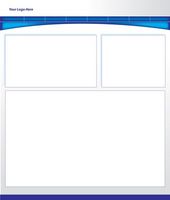
Sebbene Microsoft Publisher viene utilizzato principalmente per creare pubblicazioni a stampa, è possibile utilizzare per creare pagine Web pure. Publisher include un generatore di sito Web, che consente di scegliere il layout e pagine che conterrà la tua pagina Web. È quindi possibile personalizzare la pagina Web con le vostre preferenze di tipo di carattere, colore e design. Non è necessario utilizzare HTML, poiché Publisher è un editor Web funzionalità. Potete vedere in anteprima la pagina Web in un browser prima di metterlo su Internet.
Istruzioni
1
Selezionare "Siti Web ed E-mail" e "Siti Web" nel riquadro "Nuova pubblicazione" in Microsoft Publisher.
2
Scegliere le opzioni "Easy Web Site Builder" e fare doppio clic sullo schema desiderato.
3
Seguire la procedura guidata e aggiungere un segno di spunta dagli obiettivi del sito per aggiungere pagine, ad esempio "Chi siamo" e "Contatto" al tuo sito Web. Dopo aver terminato, fare clic su "OK". Il design si incentrerà sulla tua pagina. Vedrete i numeri di pagina nella parte inferiore dello schermo, che è possibile fare clic su, se hai bisogno di modificare una pagina diversa.
4
Selezionare "Opzioni sito Web" dal riquadro di sinistro e scegli il tuo stile di barra di navigazione. La navigazione include collegamenti ad altre pagine del tuo sito Web.
5
Selezionare "Content Page" dal riquadro sinistro e scegliere il layout della pagina.
6
Selezionare "Schemi di pubblicazione" dal riquadro sinistro per modificare il tema (basato sul progetto originale). Quindi scorrere attraverso le opzioni di sfondo e scegli un tema.
7
Selezionare "Combinazioni di colori" dal riquadro sinistro di scegliere le preferenze di colore. Quindi fare clic su "Combinazioni di tipi di carattere" di scegliere le preferenze di tipo di carattere.
8
Rimuovere qualsiasi contenuto che non è necessario e sostituirlo con il contenuto che si desidera che la pagina Web di includere, ad esempio immagini, link e testo.
9
Inserire collegamenti selezionando il testo che si desidera il collegamento ipertestuale. Quindi fare clic su "Inserisci" e "Collegamento ipertestuale" nella barra degli strumenti. Si aprirà la finestra di dialogo "Inserisci collegamento ipertestuale".
10
Aggiungere un collegamento alla pagina Web selezionando "File o pagina Web esistente" sotto "Link a". Digitare l'indirizzo del sito nel campo di testo "Indirizzo" e fare clic su "OK". Per aggiungere un collegamento e-mail, seleziona "Email Address" sotto "Link a". Inserisci la tua email nel campo di testo "Indirizzo E-mail" e premere "OK".
11
Aggiungere immagini alla pagina Web selezionando "Inserisci", "Foto" e "Da File" nella barra degli strumenti. Selezionare un'immagine, quindi fare clic su "Inserisci".
12
Visualizzare in anteprima il tuo sito Web facendo clic su "File" e "Anteprima pagina Web" nella barra degli strumenti. Per salvare il vostro lavoro, selezionare "File" e "Salva" nella barra degli strumenti. Modificare "Salva come tipo" a "pagina Web (htm;. HTML),"un nome il tuo home page"index. htm"o"index. html"e fai clic su"Salva".